ps是一款功能强大的图像处理软件,那么如何使用ps制作云彩渐变背景图呢?接下来小编就将ps制作云彩渐变背景图的方法分享给大家哦。
1.首先,打开PS后,新建一个白色画布,点击上方滤镜菜单中的渲染按钮,找到分层云彩选项
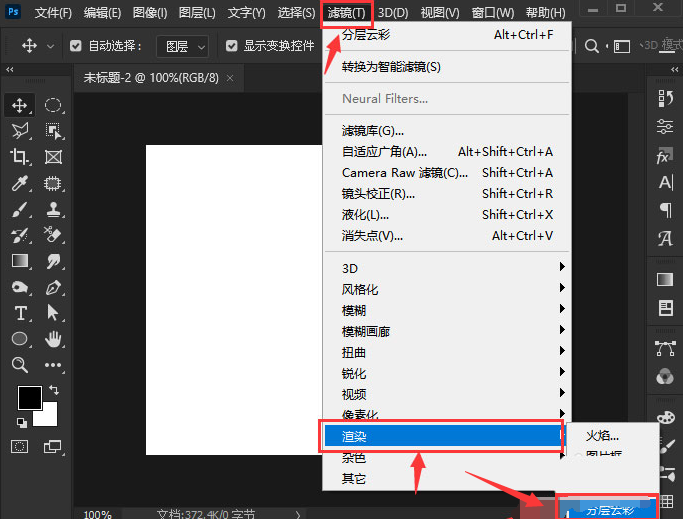
2.然后,完成添加后打开图层面板,在背景图层上新建一个空白图层
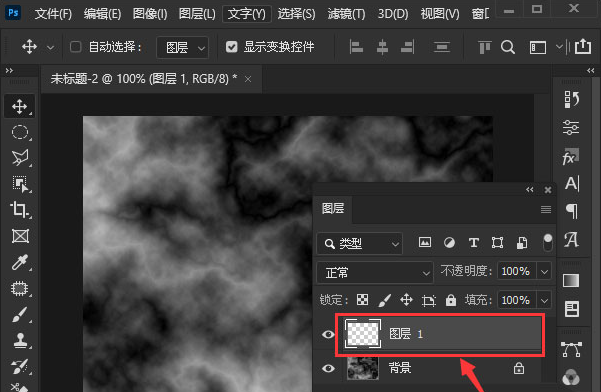
3.接着,点击左下角的渐变工具,选择自己喜欢的渐变颜色进行添加
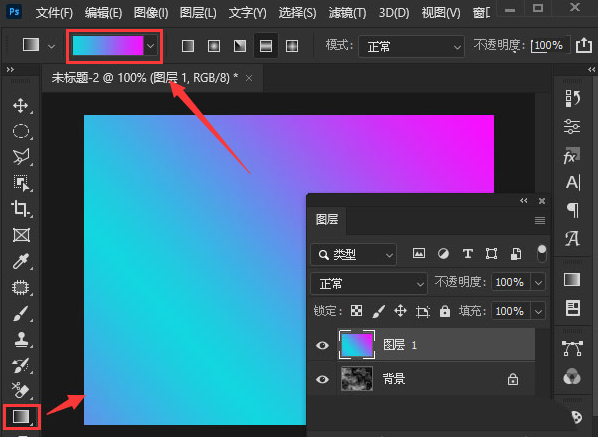
4.最后,将该图层的混合模式设置为滤色即可
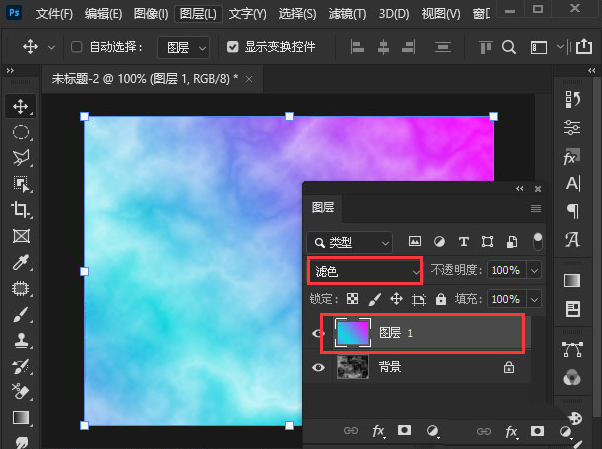
ps制作云彩渐变背景图方法小编就分享到这里了,感兴趣的朋友可以试着制作哦。
相关下载1
ps是一款功能强大的图像处理软件,那么如何使用ps制作云彩渐变背景图呢?接下来小编就将ps制作云彩渐变背景图的方法分享给大家哦。
1.首先,打开PS后,新建一个白色画布,点击上方滤镜菜单中的渲染按钮,找到分层云彩选项
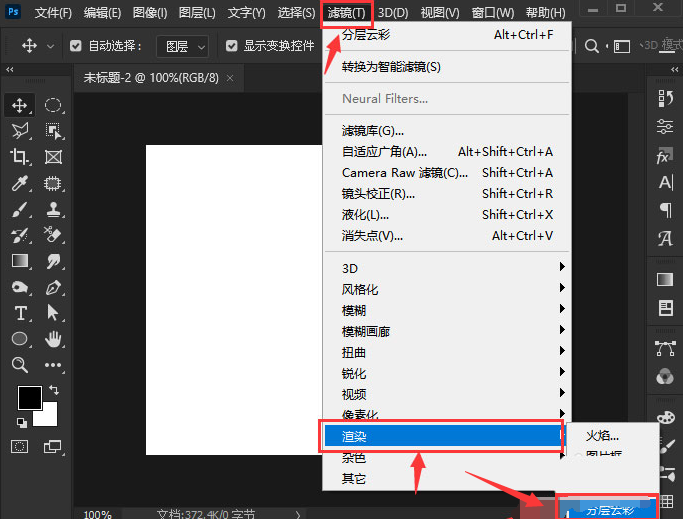
2.然后,完成添加后打开图层面板,在背景图层上新建一个空白图层
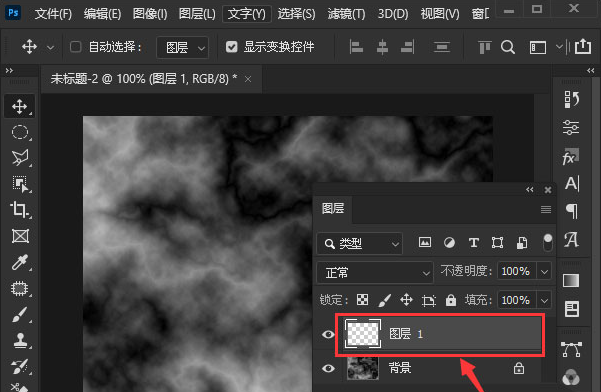
3.接着,点击左下角的渐变工具,选择自己喜欢的渐变颜色进行添加
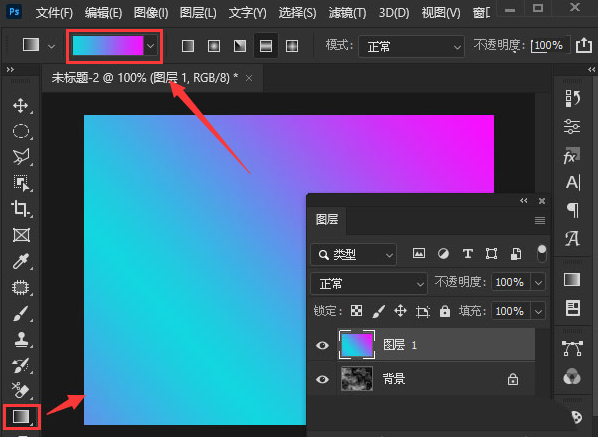
4.最后,将该图层的混合模式设置为滤色即可
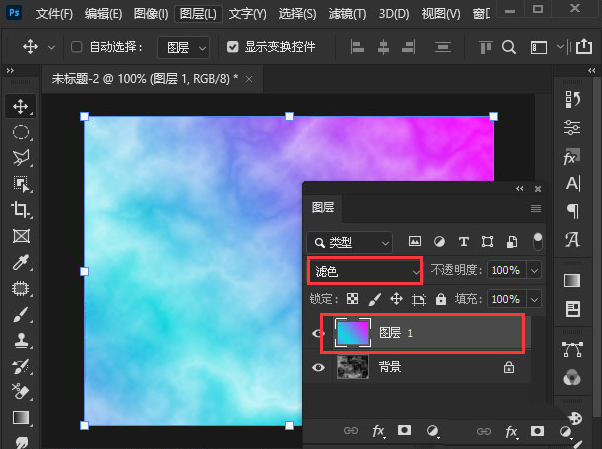
ps制作云彩渐变背景图方法小编就分享到这里了,感兴趣的朋友可以试着制作哦。
相关阅读
 驱动人生
驱动人生 逍遥安卓模拟器
逍遥安卓模拟器 异次元主公
异次元主公 夜神安卓模拟器
夜神安卓模拟器 驱动精灵
驱动精灵 原神
原神 Microsoft Word 2020
Microsoft Word 2020 FLStudio 12
FLStudio 12 JetBrains ReSharper Ultimate(dotUltimate)
JetBrains ReSharper Ultimate(dotUltimate) Excel2010
Excel2010